ARPA Lombardia: come interrogare la pagina.
digitando questo nel browser
http://www.arpalombardia.it/sites/QAria/_layouts/15/QAria/DettaglioStazione.aspx?zona=CR&comune=1188&IdStaz=629&isPDV=True
si otterrà:
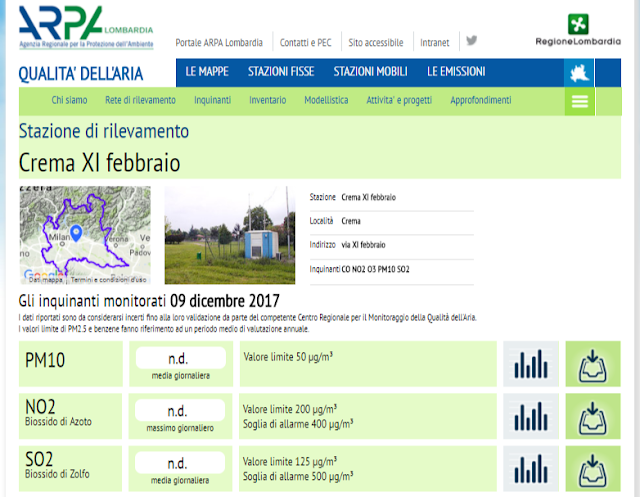 |
| fig1 |
Notare che le info di 10gg sono comunque presenti, perchè cliccando sulle barre si ottiene immediatamente la visualizzazione:
 |
| fig.2 |
i dati sono confusi all'interno del sorgente-pagina dopo 30 pagine di codice javascript (ma almeno sono identificabili facilmente da programma).
Per vederli : tasto destro del mouse e visualizza sorgente pagina (oppure Cntrl+u). Poi Cntrl+F per cercare dati_PM10.Essi si presentano in questa forma:
 |
| fig.3 |
dati_xxx sono i 10 valori degli inquinanti
ticks sono le date in cui sono stati presi.
Costruiamo quindi un'interfaccia utente minimale: un Button e 2 Label
 |
| fig.4 |
quando si clicca Button, viene mandata la richiesta ad ARPA (link visto all'inizio) e
 |
| fig.5 |
quando arriva la risposta (responseContent) essa viene messa interamente nella Label1, insieme al responseCode che può essere utile in caso di errore.
 |
| fig.6 |
Nella Label2 invece viene messo un estratto, quello coi dati utili (PM10):
1. il testo del responseContent viene spezzato dove c'è "dati_PM10 = [" in due grosse parti
2. il secondo spezzone (index=2) viene spezzato dove c'è "colors_PM10" in due parti
3. il primo spezzone (index=1) contiene i valori di interesse che finiscono in Label2
Il codice è scaricabile qui per poter essere reimportato nel proprio account thunkable e modificato a piacere.
Per altre centraline fare così:
andare su:
selezionare coi menu a tendina provincia-comune e centralina e poi dare Conferma;
si salta in una pagina con URL indicante i valori da usare, es Lodi:
Nel blocco della figura 5
LO sostituirà CR
1251 sostituirà 1188
633 sostituirà 629
Nessun commento:
Posta un commento